linux操作系统安装步骤详细,很多用户都不太清楚linux系统,更别说linux系统安装了。有使用笔记本电脑的网友需要用到linux系统,不过却不知道怎么安装,所以下面小编要来跟大家说说linux操作系统安装方式详细的介绍,大家一起来看看吧。
工具/原料:
系统版本:linux系统
品牌型号:Dell D3
软件版本:VMware虚拟机
方法/步骤:
linux操作系统安装:
1.linux操作系统安装方法,首先打开虚拟机,单击“创建新的虚拟机”选项。
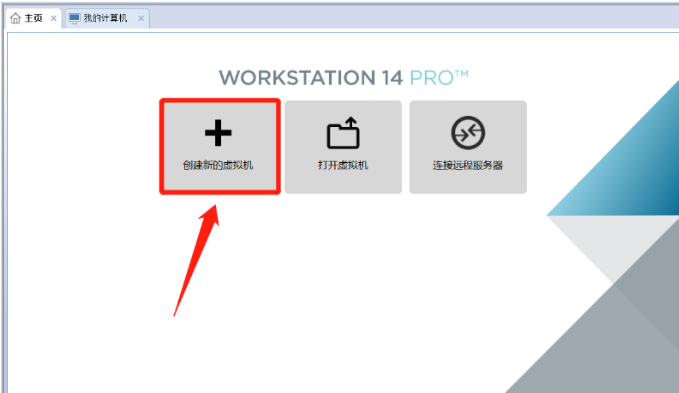
2.此时选择自定义配置,自行选择需要配置什么软件。

3.进行设置,再安装系统,需要先定义硬件,在模拟机中进行系统的安装。

4.选择Linux(L)Red Hat Enterprise Linux 7 64 位操作系统,点击下一步。

5.给虚拟机命名,建议安装到其它盘中(D/E/F…等),一般C盘,后期可期内存多了,会造成电脑卡顿。

6.选择处理器的核数,CPU数量与核数不可以超过当前物理机上的CPU数量与核数。

7.虚拟机内存的选择,不要超过当前物理机内存的一半,因为物理机同时也要运行文件,虚拟机使用的太多,电脑会出现卡顿。

8.进入到选择网络类型的窗口,选择“使用仅主机模式网络。

9.I/O控制类型,选择推荐。

10.虚拟磁盘类型选择推荐。

11.在选择磁盘方面若已经有磁盘,选择现有磁盘即可,如果没有就新建一个磁盘。

12.磁盘容量根据如下图进行操作。

13.创建完虚拟机配置。

14.单击”开启此虚拟机“就可以开始体验系统了。

总结:
1.打开虚拟机,单击“创建新的虚拟机”选项。
2.选择Linux(L)Red Hat Enterprise Linux 7 64 位操作系统,点击下一步。
3.选择处理器的核数,CPU数量与核数不可以超过当前物理机上的CPU数量与核数。
4.进入到选择网络类型的窗口,选择“使用仅主机模式网络。
5.在选择磁盘方面若已经有磁盘,选择现有磁盘即可,如果没有就新建一个磁盘。
6.磁盘容量根据如下图进行操作。
7.创建完虚拟机配置。
8.单击”开启此虚拟机“就可以开始体验系统了。